Otázka
Problém: Ako opraviť chybu prihlásenia OneDrive 0x8004de69?
Ahoj. Pokúsil som sa prihlásiť do Microsoft OneDrive, ale zobrazila sa chyba 0x8004de69. Prešiel týždeň a problém stále pretrváva. Čo mám robiť?
Vyriešená odpoveď
OneDrive je internetové úložisko[1] platforma prístupná komukoľvek s účtom Microsoft. Microsoft ponúka určitý priestor zadarmo a používatelia si môžu zaplatiť za viac úložiska. Používatelia môžu pristupovať k súborom z akéhokoľvek zariadenia, ak poznajú prihlasovacie údaje a môžu zdieľať súbory alebo priečinky uložené vo OneDrive s kýmkoľvek odoslaním alebo uverejnením odkazu na súbor. Niektorí používatelia však narazili na problémy pri pokuse o prihlásenie do OneDrive. Zobrazuje sa im táto správa:
Pri vašom prihlásení sa vyskytol problém
Prosím skúste znovu o pár minút. (Kód chyby: 0x8004de69)
Nie je jasné, čo by mohlo spôsobiť chybu 0x8004de69. A aj keď sa v správe uvádza, že to treba skúsiť znova o niekoľko minút, niektorí používatelia tvrdia, že sa nemôžu prihlásiť ani týždeň po objavení sa chyby. To môže byť veľmi frustrujúce, pretože to ľuďom bráni v prístupe k dôležitým súborom. Existuje niekoľko metód, ktoré môžu ľuďom pomôcť vyriešiť tento problém, ktoré sme zahrnuli do tejto príručky.
Riešenie problémov môže byť zdĺhavý proces, takže je výhodné mať k dispozícii nástroj na údržbu, ako je napr ReimageAutomatická práčka Mac X9 vo vašom systéme. Dokáže opraviť väčšinu chýb, BSOD,[2] poškodené súbory a register[3] problémy. Môže tiež vymazať súbory cookie a vyrovnávaciu pamäť, ktoré často spôsobujú rôzne poruchy. V opačnom prípade, ak ste pripravení vykonať kroky, ktoré by vám mohli pomôcť opraviť chybu prihlásenia OneDrive 0x8004de69, pozorne postupujte podľa pokynov nižšie.
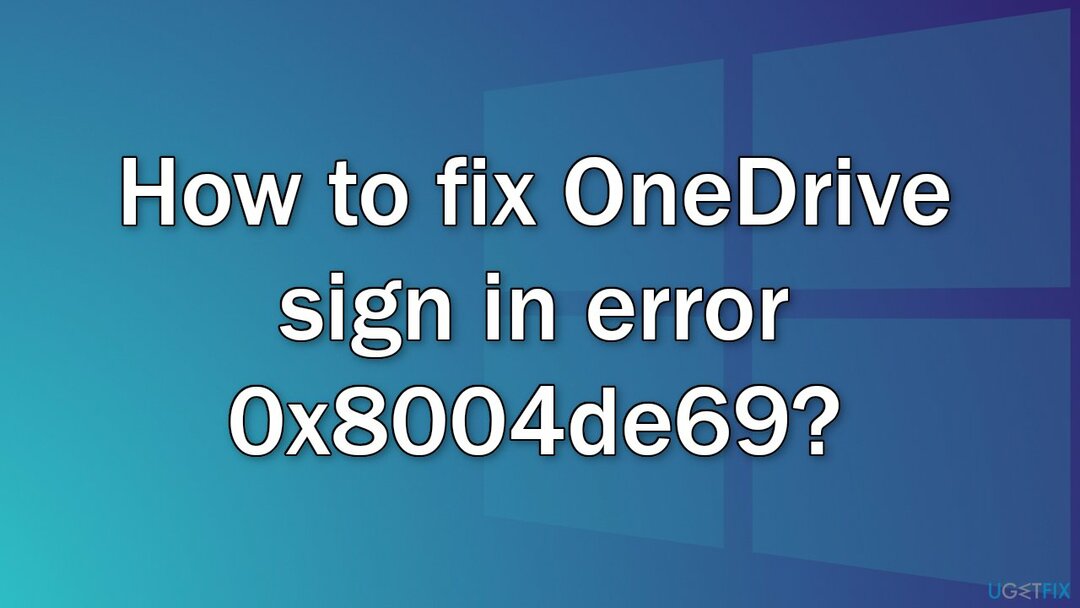
Metóda 1. Opravte poškodené systémové súbory
Ak chcete opraviť poškodený systém, musíte si zakúpiť licencovanú verziu Reimage Reimage.
Na opravu poškodenia systémových súborov použite príkazy príkazového riadka:
- Otvorené Príkazový riadok ako správca
- Použite nasledujúci príkaz a stlačte Zadajte:
sfc /scannow
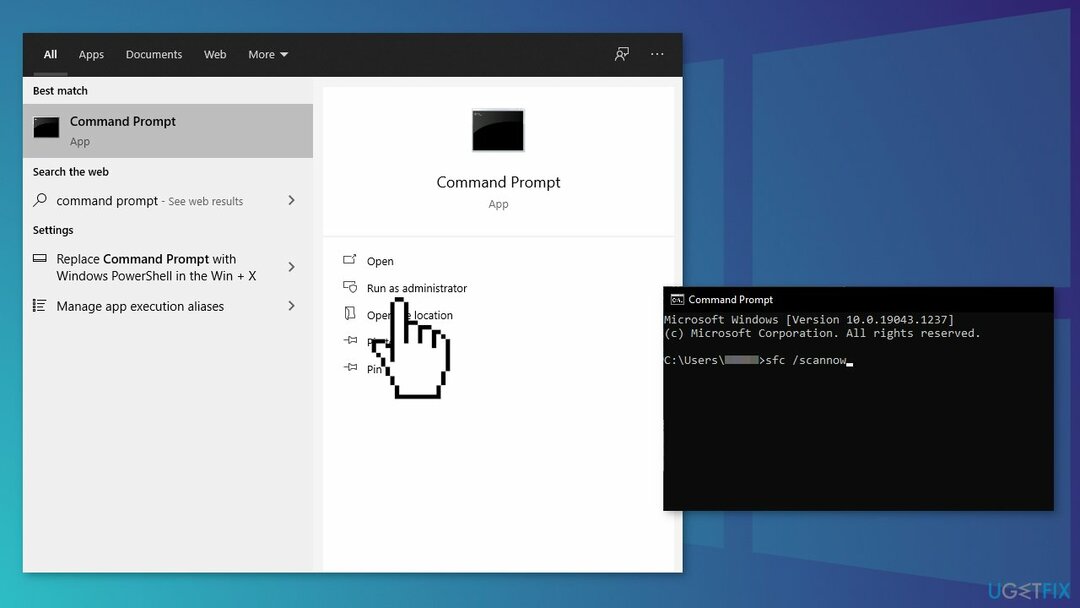
- Reštartovať váš systém
- Ak SFC vrátilo chybu, použite nasledujúci príkazový riadok a stlačte Zadajte po každom:
DISM / Online / Cleanup-Image / CheckHealth
DISM /Online /Cleanup-Image /ScanHealth
DISM /Online /Cleanup-Image /RestoreHealth
Metóda 2. Skontrolujte aktualizácie systému Windows
Ak chcete opraviť poškodený systém, musíte si zakúpiť licencovanú verziu Reimage Reimage.
- Kliknite nastavenie z ponuky Štart a kliknite Aktualizácia a zabezpečenie
- Vyberte si Inovácia systému Windows z ľavého panela a kliknite na Skontroluj aktualizácie a potom váš počítač skontroluje, stiahne a nainštaluje všetky nájdené aktualizácie
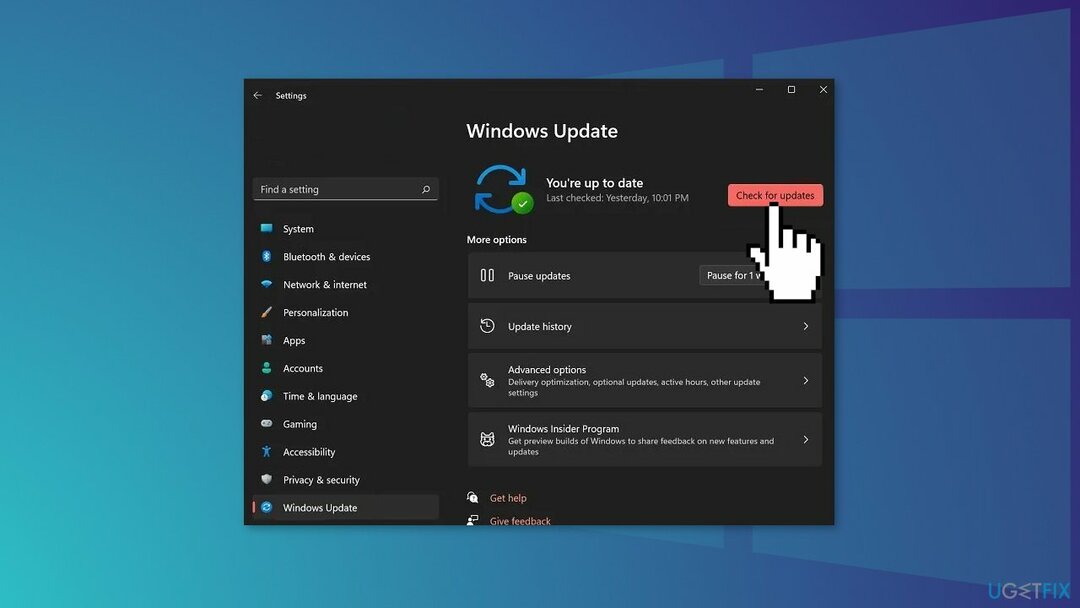
Metóda 3. Zmeňte heslo účtu Microsoft
Ak chcete opraviť poškodený systém, musíte si zakúpiť licencovanú verziu Reimage Reimage.
- Prihláste sa do svojho účtu Microsoft vo webovom prehliadači
- Klikni na Bezpečnosť tab
- Kliknite na Zmeniť heslo možnosť
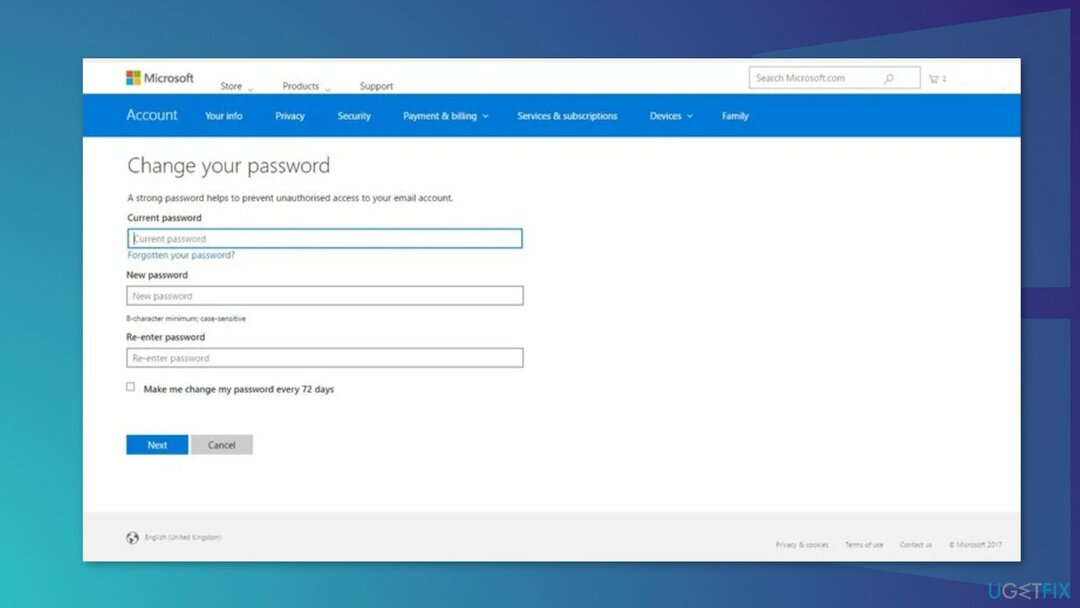
- Pri zmene hesla postupujte podľa pokynov na obrazovke
Metóda 4. Odpojte OneDrive
Ak chcete opraviť poškodený systém, musíte si zakúpiť licencovanú verziu Reimage Reimage.
- Kliknite na ikonu OneDrive na paneli úloh
- Kliknutím na ikonu ozubeného kolieska otvoríte nastavenia
- Vyberte účtu tab. Uvidíte správu Nemáte pripojený žiadny účet
- Kliknite Odpojte tento počítač
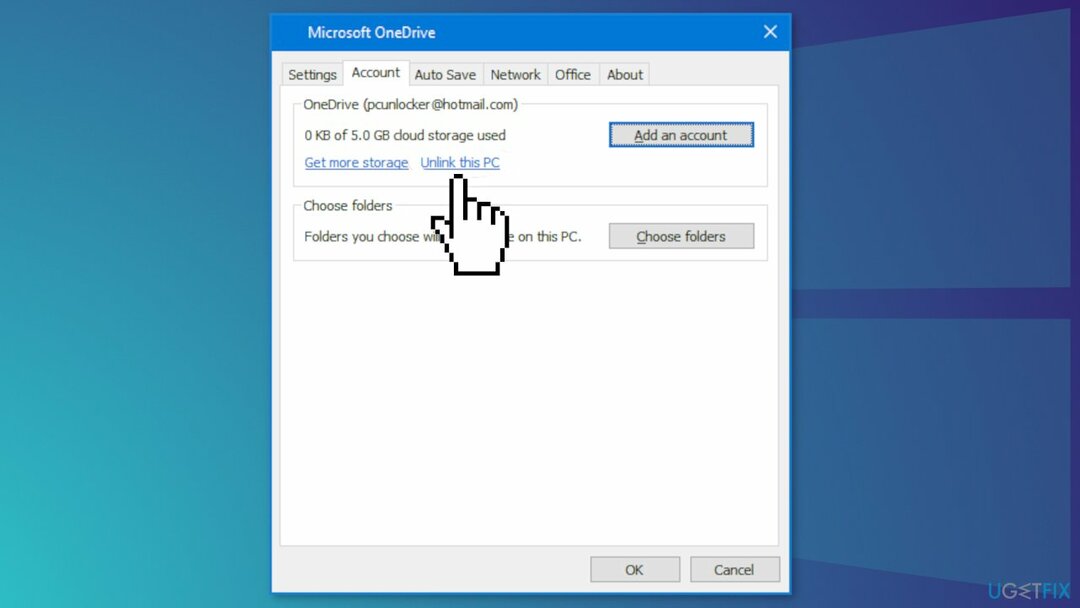
- Zadajte podrobnosti o svojom účte Microsoft a prihláste sa do OneDrive
Metóda 5. Preinštalujte OneDrive
Ak chcete opraviť poškodený systém, musíte si zakúpiť licencovanú verziu Reimage Reimage.
- Odinštalovať OneDrive z vášho systému
- Stlačte tlačidlo Kláves Windows + R spustiť Bežať box
- Typ %užívateľský profil% a kliknite OK
- Zobraziť skryté súbory a priečinky v Prieskumník súborov
- Otvor Dáta aplikácie a potom otvorte priečinok Miestne priečinok
- Premenujte priečinok OneDrive
- Otvor Microsoft priečinok a premenujte priečinok OneDrive v ňom
- Kliknite na Windows Search a zadajte Manažér poverení
- Po otvorení Správcu poverení vyberte Poverenia systému Windows
- Prejdite nadol a odstráňte virtualapp/didlogic a SSO_POP_Device poverenia
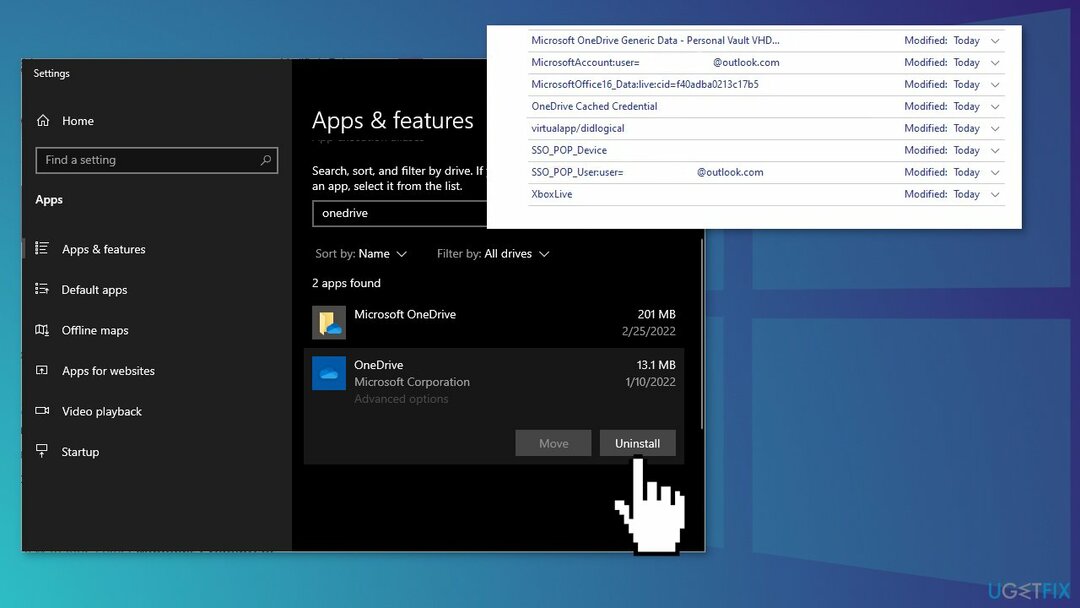
- Reštart tvoj počitač
- Stiahnite si inštalačný súbor OneDrive. Teraz spustite inštalačný súbor a nainštalujte OneDrive do vášho systému
Opravte svoje chyby automaticky
Tím ugetfix.com sa snaží zo všetkých síl pomôcť používateľom nájsť najlepšie riešenia na odstránenie ich chýb. Ak nechcete bojovať s manuálnymi technikami opravy, použite automatický softvér. Všetky odporúčané produkty boli testované a schválené našimi odborníkmi. Nástroje, ktoré môžete použiť na opravu chyby, sú uvedené nižšie:
Ponuka
sprav to hneď!
Stiahnite si opravušťastie
Záruka
sprav to hneď!
Stiahnite si opravušťastie
Záruka
Ak sa vám nepodarilo opraviť chybu pomocou aplikácie Reimage, požiadajte o pomoc náš tím podpory. Prosím, dajte nám vedieť všetky podrobnosti, o ktorých si myslíte, že by sme mali vedieť o vašom probléme.
Tento patentovaný proces opravy využíva databázu 25 miliónov komponentov, ktoré dokážu nahradiť akýkoľvek poškodený alebo chýbajúci súbor v počítači používateľa.
Ak chcete opraviť poškodený systém, musíte si zakúpiť licencovanú verziu Reimage nástroj na odstránenie škodlivého softvéru.

Zabráňte webovým stránkam, poskytovateľom internetových služieb a iným stranám, aby vás sledovali
Aby ste zostali v úplnej anonymite a zabránili ISP a vládu pred špionážou na vás, mali by ste zamestnať Súkromný prístup na internet VPN. Umožní vám pripojiť sa na internet, pričom budete úplne anonymní šifrovaním všetkých informácií, zamedzením sledovačov, reklám, ako aj škodlivého obsahu. Najdôležitejšie je, že zastavíte nezákonné sledovacie aktivity, ktoré NSA a iné vládne inštitúcie vykonávajú za vašim chrbtom.
Obnovte svoje stratené súbory rýchlo
Počas používania počítača sa môžu kedykoľvek vyskytnúť nepredvídané okolnosti: počítač sa môže vypnúť v dôsledku výpadku prúdu, a Môže sa vyskytnúť modrá obrazovka smrti (BSoD) alebo náhodné aktualizácie systému Windows môžu počítač, keď ste na pár dní odišli minút. V dôsledku toho môže dôjsť k strate vašich školských úloh, dôležitých dokumentov a iných údajov. Komu zotaviť sa stratené súbory, môžete použiť Data Recovery Pro – prehľadáva kópie súborov, ktoré sú stále dostupné na vašom pevnom disku, a rýchlo ich získava.